 tutorial komputer
tutorial komputer
 pelayar
pelayar
 Cara menyelesaikan Google Chrome 'Jam anda cepat' atau 'lambat' _Bagaimana menyelesaikan net :: err_cert_date_invalid ralat
Cara menyelesaikan Google Chrome 'Jam anda cepat' atau 'lambat' _Bagaimana menyelesaikan net :: err_cert_date_invalid ralat
Cara menyelesaikan Google Chrome 'Jam anda cepat' atau 'lambat' _Bagaimana menyelesaikan net :: err_cert_date_invalid ralat
Sep 29, 2025 am 09:27 AMPertama, menyegerakkan masa sistem, memastikan bahawa "masa set auto" dihidupkan dan disegerakkan secara manual; kemudian membersihkan cache penyemak imbas dan cookies; Semak sijil akar yang dipercayai, padamkan sijil tamat tempoh atau mencurigakan; Lumpuhkan sambungan yang boleh mengganggu SSL; Akhirnya, anda boleh mengabaikan kesilapan sementara melalui alat pemaju (ujian sahaja).
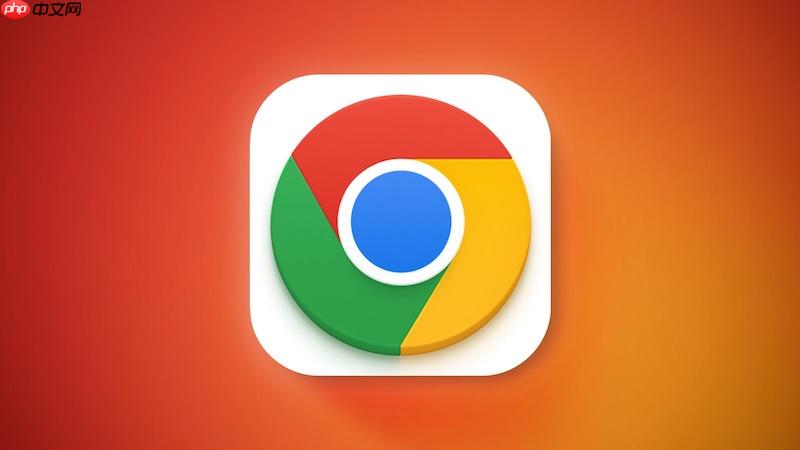
Jika anda cuba mengakses laman web yang selamat (HTTPS) tetapi Google Chrome meminta "Jam Anda Cepat" atau "Jam Anda Lambat" dan memaparkan kod ralat bersih :: err_cert_date_invalid, ini bermakna bahawa masa sistem peranti anda tidak sepadan dengan masa yang diperlukan pelayan untuk mengesahkan sijil. Kesahan sijil SSL/TLS bergantung pada masa sistem yang tepat, dan bahkan beberapa minit sisihan dapat menyebabkan kegagalan sambungan.
Artikel ini berjalan: Dell XPS 13, Windows 11
1. Menyegerakkan masa sistem
Kaedah ini memastikan masa yang tepat dengan menyegerakkan masa sistem peranti dengan pelayan masa internet, dengan itu menyelesaikan masalah kegagalan pengesahan sijil yang disebabkan oleh sisihan masa.
1. Klik kanan masa di sudut kanan bawah bar tugas dan pilih "Laraskan Tarikh/Masa".
2. Dalam halaman Tetapan Terbuka, sahkan bahawa suis "Auto Set Time" dan "Auto Set Time" kedua -duanya dihidupkan.
3 Jika masalah tetap sama, klik butang "Sync Now" secara manual untuk memaksa peranti untuk menentukur masa antara pelayan masa rangkaian.
4. Tunggu penyegerakan selesai, tutup tetingkap Tetapan, dan mulakan semula Google Chrome untuk memohon perubahan.
2. Cache Cache dan Kuki Penyemak Imbas
Cookies yang di -cache atau disimpan oleh penyemak imbas mungkin mengandungi maklumat keselamatan yang telah tamat tempoh atau salah, mengganggu proses pengesahan sijil pada halaman semasa. Mengosongkan data ini membantu menghapuskan konflik yang berpotensi.
1. Di Google Chrome, klik ikon menu tiga titik di sudut kanan atas, pilih "More Tools", dan kemudian klik "Clear Browse Data".
2. Dalam tetingkap pop timbul, pilih "Semua Masa" dalam julat masa, pastikan untuk menyemak "Cookies dan Data Laman Web Lain" dan "Gambar dan Fail Cache".
3. Klik butang "Jelas Data" dan tunggu operasi selesai.
4. Selepas menyelesaikan pembersihan, tutup dan mulakan semula penyemak imbas dan cuba mengakses laman web sasaran sekali lagi.
3. Periksa dan uruskan sijil akar yang dipercayai
Beberapa perisian atau pemalam pihak ketiga boleh memasang sijil akar tersuai, yang boleh menyebabkan penyemak imbas menolak untuk mewujudkan sambungan yang selamat jika mereka telah tamat atau bertentangan dengan masa sistem semasa.
1. Tekan kekunci Win R, masukkan certmgr.msc , dan masukkan untuk membuka pengurus sijil.
2. Kembangkan "Pihak Berkuasa Sijil Root Dipercayai" di sebelah kiri dan klik folder "Sijil".
3. Dalam senarai di sebelah kanan, klik tajuk lajur "Tempoh Pengesahan" untuk menyusunnya dan mengetahui sijil tidak rasmi yang telah tamat tempoh atau akan tamat tempoh.
4. Klik kanan sijil yang mencurigakan dan sahkan operasi. Berhati-hatilah untuk tidak memadam sijil dari pengeluar terkenal seperti Digicert, mari enkripsi, dll.
5. Selepas selesai, mulakan semula penyemak imbas untuk menguji sambungan.
4. Lumpuhkan atau keluarkan sambungan penyemak imbas yang mencurigakan
Sesetengah pelanjutan penyemak imbas (seperti penyekat iklan, alat keselamatan, atau plug-in proksi) akan menyuntik sijil mereka sendiri atau mengubah suai permintaan rangkaian, yang boleh membuang ralat tarikh sijil.
1. Masukkan Chrome: // Extensions/Di bar alamat Google Chrome dan tekan Enter untuk memasukkan halaman Pengurusan Sambungan.
2. Matikan semua sambungan untuk membolehkan suis satu demi satu untuk memerhatikan sama ada masih terdapat kesilapan semasa mengakses laman web.
3. Jika masalah itu hilang, dapatkan semula lanjutan satu demi satu untuk menentukan lanjutan khusus yang menyebabkan konflik.
4. Selepas mencari lanjutan masalah, disarankan untuk mengeluarkannya sepenuhnya dari penyemak imbas , atau mencari pilihan yang berkaitan dengan pengimbasan SSL dalam tetapannya dan mematikannya.
5. sementara mengabaikan kesilapan sijil (ujian sahaja)
Kaedah ini digunakan untuk sementara memintas kesilapan untuk mengakses persekitaran pembangunan tempatan atau perkhidmatan intranet yang dipercayai. Ia tidak sesuai untuk laman web awam dan menimbulkan risiko keselamatan.
1. Pada halaman ralat, tekan CTRL Shift I pada papan kekunci untuk membuka alat pemaju.
2. Klik kanan pada ruang kosong halaman dan pilih "Semak" atau "Periksa Elemen".
3. Segarkan semula halaman, masukkan arahan berikut dalam panel konsol alat pemaju dan tekan Enter: localStorage.debug = '*' .
4. Tutup alat pemaju dan muat semula halaman. Pilihan "Lanjutan" mungkin muncul. Klik untuk memilih "Teruskan ke laman web (tidak selamat)".
Nota: Kaedah ini tidak selalu berkesan dan mungkin memerlukan tindakan berulang setiap kali anda memulakan penyemak imbas.
Atas ialah kandungan terperinci Cara menyelesaikan Google Chrome 'Jam anda cepat' atau 'lambat' _Bagaimana menyelesaikan net :: err_cert_date_invalid ralat. Untuk maklumat lanjut, sila ikut artikel berkaitan lain di laman web China PHP!

Alat AI Hot

Undress AI Tool
Gambar buka pakaian secara percuma

Undresser.AI Undress
Apl berkuasa AI untuk mencipta foto bogel yang realistik

AI Clothes Remover
Alat AI dalam talian untuk mengeluarkan pakaian daripada foto.

Stock Market GPT
Penyelidikan pelaburan dikuasakan AI untuk keputusan yang lebih bijak

Artikel Panas

Alat panas

Notepad++7.3.1
Editor kod yang mudah digunakan dan percuma

SublimeText3 versi Cina
Versi Cina, sangat mudah digunakan

Hantar Studio 13.0.1
Persekitaran pembangunan bersepadu PHP yang berkuasa

Dreamweaver CS6
Alat pembangunan web visual

SublimeText3 versi Mac
Perisian penyuntingan kod peringkat Tuhan (SublimeText3)
 Cara menetapkan jam bar tugas ke tempat kedua di Win11_How untuk menetapkan detik yang dipaparkan dalam jam bar tugas Win11
Oct 14, 2025 am 11:21 AM
Cara menetapkan jam bar tugas ke tempat kedua di Win11_How untuk menetapkan detik yang dipaparkan dalam jam bar tugas Win11
Oct 14, 2025 am 11:21 AM
Windows 11 boleh membolehkan jam bar tugas memaparkan detik melalui tetapan, pendaftaran, baris arahan, atau alat pihak ketiga. 1. Hidupkannya dalam Tetapan: Pergi ke Peribadi → Taskbar → Taskbar Behavior dan Hidupkan "Tunjukkan Seconds dalam Sistem Dulang Jam"; 2. Pengubahsuaian Pendaftaran: Buat nilai DWORD baru ShowsecondSinsystemClock di bawah HKEY_CURRENT_USER \ Software \ Microsoft \ Windows \ Currentversion \ Explorer \ Advanced dan tetapkannya kepada 1; 3. Pelaksanaan baris arahan: Jalankan PowerShell sebagai pentadbir dan masukkan regaddhkcu \ softw
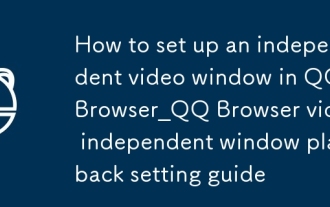 Cara Menyediakan Tetingkap Video Bebas di QQ Browser_QQ Browser Video Panduan Tetapan Main balik Tetingkap Bebas
Oct 13, 2025 am 10:39 AM
Cara Menyediakan Tetingkap Video Bebas di QQ Browser_QQ Browser Video Panduan Tetapan Main balik Tetingkap Bebas
Oct 13, 2025 am 10:39 AM
1. Pelayar QQ dapat merealisasikan main balik video bebas melalui mod gambar-gambar. Ia boleh diaktifkan selepas memasukkan skrin penuh dan keluar atau memilih "main balik tetingkap terapung" melalui menu; 2. Anda juga boleh menekan lama skrin video untuk membolehkan main balik tetingkap terapung, supaya tetingkap video boleh diseret secara bebas dari halaman; 3.
 Apa yang perlu saya lakukan jika fungsi penonjolan teks web Google Chrome tidak dapat digunakan?
Oct 13, 2025 am 10:58 AM
Apa yang perlu saya lakukan jika fungsi penonjolan teks web Google Chrome tidak dapat digunakan?
Oct 13, 2025 am 10:58 AM
Versi Chrome 131 mempunyai bug yang diketahui di mana penonjolan teks gagal. Ia terutamanya mempengaruhi laman web yang menggunakan TailWindcss. Ia boleh diselesaikan dengan mengemas kini ke versi 131.0.6778.86 atau ke atas dan memulakan semula penyemak imbas. Jika masalah masih wujud, anda perlu menyelesaikan masalah sambungan atau konflik gaya laman web. Jika perlu, jelas data melayari atau periksa tetapan tema.
 Cara membersihkan cache dns dalam windows_detailed penjelasan mengenai perintah penyegaran cache DNS
Oct 13, 2025 am 11:45 AM
Cara membersihkan cache dns dalam windows_detailed penjelasan mengenai perintah penyegaran cache DNS
Oct 13, 2025 am 11:45 AM
1. Menyegarkan cache DNS dapat menyelesaikan masalah laman web yang gagal memuatkan atau kesilapan resolusi nama domain. 2. Jalankan ipconfig/flushdns melalui command prompt untuk membersihkan cache sistem DNS. 3. Jalankan command prompt sebagai pentadbir dan mulakan semula perkhidmatan DNSClient (Netstopdnscache dan NetStartDnsCache) untuk memulihkan fungsi perkhidmatan. 4 Lawati Chrome: // Net-Internals/#DNS dalam Pelayar Chrome dan klik "ClearHostCache" untuk membersihkan cache DNS bebas pelayar. 5. Menukar pelayan DNS kepada 8.8.8.8 dan 8.8.4.4 dapat meningkatkan kelajuan dan ketepatan resolusi.
 Bagaimana cara menjalankan aplikasi dalam mod keserasian untuk versi Windows yang lebih lama?
Oct 14, 2025 am 02:32 AM
Bagaimana cara menjalankan aplikasi dalam mod keserasian untuk versi Windows yang lebih lama?
Oct 14, 2025 am 02:32 AM
IfanolderApphassuesonWindows11, useCompatibilitymode: runthebuilt-inroubleshooter, manualselectapastwindowsversion, enableadministratorrights, oradjusthigh-dpisettingsforbetterdisplayperformance.
 Cara Menyiapkan Skrin Mengoyak Ketika Bermain Permainan Di Win11_Win11 Permainan Skrin Toute Pembaikan dan Menetapkan Tutorial
Oct 14, 2025 am 11:18 AM
Cara Menyiapkan Skrin Mengoyak Ketika Bermain Permainan Di Win11_Win11 Permainan Skrin Toute Pembaikan dan Menetapkan Tutorial
Oct 14, 2025 am 11:18 AM
Skrin mengoyak disebabkan oleh kadar bingkai kad grafik yang tidak diselaraskan dengan kadar refresh monitor, yang boleh diselesaikan dengan membolehkan pengoptimuman berkapasiti, mematikan pengoptimuman skrin penuh, menetapkan penyegerakan menegak, menentukur kadar penyegaran, dan mematikan HDR automatik.
 Apa yang Perlu Dilakukan Jika Ralat Sambungan Pencetak Win10 0x00000709_WIN10 Kaedah Pembaikan Ralat Sambungan Pencetak
Oct 13, 2025 am 11:44 AM
Apa yang Perlu Dilakukan Jika Ralat Sambungan Pencetak Win10 0x00000709_WIN10 Kaedah Pembaikan Ralat Sambungan Pencetak
Oct 13, 2025 am 11:44 AM
Kod Ralat 0x00000709 Biasanya menyebabkan kegagalan sambungan pencetak bersama disebabkan oleh kebenaran yang tidak mencukupi, konflik kemas kini sistem, atau keabnormalan perkhidmatan. Anda boleh menggunakan alat profesional untuk membaikinya dengan satu klik, atau menyelesaikan masalah ini dengan mengubahsuai keizinan pendaftaran, menyahpasang kemas kini khusus seperti KB5005569, memulakan semula cetakan dan perkhidmatan yang berkaitan, dan menambah kelayakan Windows (seperti alamat IP dan akaun tetamu).
 Bagaimana untuk menjalankan defragmentasi cakera pada PC Windows anda? Panduan untuk memandu pengoptimuman.
Oct 14, 2025 am 03:47 AM
Bagaimana untuk menjalankan defragmentasi cakera pada PC Windows anda? Panduan untuk memandu pengoptimuman.
Oct 14, 2025 am 03:47 AM
IfyyourWindowspcisslow, trydIskDefragmentatiations: 1.useHeBuilt-indefragmentTooltoanalyZeandOptimizedRives.2.scheduleAutomaticiptimationationseWeeklyRontontHly.3.useCommandPromptWithadminrightSforadvanceSforAdveArArd.




